YouTube – это самая популярная платформа для загрузки и просмотра видео. Миллионы людей ежедневно выкладывают свои ролики на этот сайт, чтобы поделиться своими идеями, творчеством и жизненными моментами с другими пользователями. Если у вас есть iPhone и вы хотите загрузить свой ролик на YouTube, но не знаете, с чего начать, не беспокойтесь – мы поможем вам разобраться.
Перед тем, как приступить к процессу загрузки, убедитесь, что у вас установлено приложение YouTube на вашем iPhone. Если его нет, скачайте и установите его из официального App Store. Затем войдите в приложение с помощью своей учетной записи Google. Если у вас еще нет учетной записи Google, создайте ее на официальном сайте Google.
После того как вы вошли в приложение YouTube, нажмите на кнопку "Загрузить", которая находится внизу экрана, в центре. Затем выберите видео, которое хотите загрузить, из вашей галереи. Можно также снять новое видео, нажав на соответствующую кнопку в приложении. Когда видео выбрано, нажмите на кнопку "Готово", расположенную в правом верхнем углу.
На следующем экране вы можете ввести название для своего ролика, добавить описание и выбрать желаемую категорию. Будьте краткими и лаконичными в описании, но не забывайте делиться интересной информацией о видео. Вы также можете добавить теги, которые помогут пользователям найти ваше видео при поиске. Когда все нужные данные заполнены, нажмите на кнопку "Загрузить", чтобы начать загрузку ролика на YouTube с вашего iPhone.
Выбор подходящего приложения

Для загрузки ролика на YouTube с iPhone необходимо правильно выбрать подходящее приложение. На данный момент есть несколько вариантов, позволяющих выполнять данную задачу.
Официальное приложение YouTube является одним из самых удобных вариантов для загрузки видео на ваш канал. Скачав приложение из App Store, вы сможете легко загружать и редактировать видеоролики прямо с вашего iPhone.
Еще одним популярным вариантом является приложение iMovie, которое разработано компанией Apple. Оно не только позволяет загружать ролики на YouTube, но и предлагает множество функций для редактирования видео, таких как добавление эффектов, музыки и титров.
Существует также сторонние приложения, которые специально разработаны для загрузки видеороликов на YouTube. Некоторые из них предлагают дополнительные функции, вроде планировщика загрузок или возможности сразу публиковать видео на нескольких платформах социальных медиа.
Перед выбором приложения рекомендуется ознакомиться с его функционалом и отзывами других пользователей, чтобы быть уверенным, что оно соответствует вашим потребностям.
Ищите приложение с функцией загрузки

Чтобы загрузить ролик на YouTube с iPhone, вам понадобится приложение с функцией загрузки видео. В App Store есть несколько приложений, которые предоставляют такую возможность. Вам нужно найти приложение, которое наиболее подходит вам по функциональности и удобству использования.
Одним из самых популярных приложений для загрузки видео на YouTube является официальное приложение YouTube для iPhone. Оно позволяет загружать видео прямо с вашего устройства, а также просматривать, комментировать и делиться роликами.
Кроме официального приложения YouTube, существуют и другие приложения, которые предоставляют функцию загрузки видео. Некоторые из них специализируются на загрузке видео с определенных источников, таких как Instagram или TikTok. Вам может быть интересно искать приложение, которое соответствует вашим потребностям и предпочтениям.
Помимо приложений на App Store, также существуют онлайн-сервисы, которые позволяют загружать видео на YouTube прямо из браузера на вашем iPhone. Это может быть удобным вариантом, если вы не хотите устанавливать дополнительное приложение на свое устройство.
Установка выбранного приложения
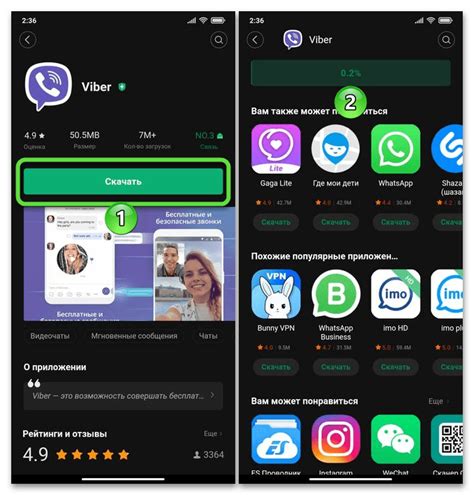
Прежде чем загрузить видео на YouTube с помощью iPhone, вам необходимо установить приложение, позволяющее это сделать. Для этого выполните следующие шаги:
1. Откройте App Store на вашем iPhone.
2. Введите "YouTube" в поле поиска в верхней части экрана.
3. Нажмите на значок приложения YouTube в результатах поиска.
4. Нажмите кнопку "Установить" рядом с иконкой приложения.
5. Подтвердите установку приложения, введя ваш пароль Apple ID или используя Touch ID/Face ID, если это необходимо.
6. Дождитесь завершения установки приложения.
Теперь вы успешно установили приложение YouTube на ваш iPhone и готовы приступить к загрузке видео на YouTube.
Находите приложение в App Store

Если у вас iPhone, вы можете загружать видеоролики на YouTube, используя официальное приложение YouTube, которое можно найти в App Store. Это бесплатное приложение, которое позволяет вам загружать, просматривать и делиться видео.
Чтобы найти приложение YouTube в App Store, следуйте этим шагам:
- Откройте App Store на вашем iPhone.
- Нажмите на вкладку "Поиск" в нижней части экрана.
- В поле поиска введите "YouTube".
- Нажмите на значок приложения YouTube в результатах поиска.
- Нажмите на кнопку "Установить", чтобы начать скачивание и установку приложения.
После установки приложения YouTube на ваш iPhone, вы сможете войти в свою учетную запись и начать загружать видеоролики на свой канал YouTube. Приложение также предлагает различные настройки и функции для управления вашими видео.
Теперь у вас есть все необходимое, чтобы загружать свои ролики на YouTube прямо с вашего iPhone. Наслаждайтесь созданием и делитесь своими видео с миром!
Загрузка ролика на YouTube
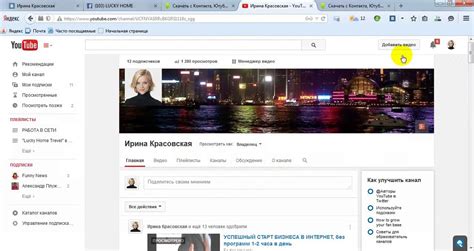
Вот пошаговая инструкция о том, как загрузить ролик на YouTube с iPhone:
1. Откройте приложение YouTube
На главном экране вашего iPhone найдите иконку приложения YouTube и нажмите на нее, чтобы открыть приложение.
2. Войдите в свою учетную запись или создайте новую
Если у вас уже есть учетная запись на YouTube, нажмите на значок аккаунта в правом верхнем углу экрана и войдите в свою учетную запись. Если у вас еще нет учетной записи, выберите опцию "Создать аккаунт" и следуйте инструкциям для создания новой учетной записи.
3. Нажмите на значок камеры в правом нижнем углу экрана
После входа в свою учетную запись нажмите на значок камеры, который находится в правом нижнем углу экрана. Это откроет средство загрузки видеороликов.
4. Выберите видеоролик для загрузки
На экране загрузки видео нажмите на значок "Фото и видео" внизу экрана, чтобы выбрать видеоролик для загрузки. Выберите видео из вашей фотогалереи или записайте новое видео прямо в приложении.
5. Настройте параметры видео
После выбора видеоролика вы можете настроить его параметры, такие как заголовок, описание, категория и настройки приватности. Введите соответствующую информацию и настройки в соответствующие поля на экране.
6. Нажмите на кнопку "Загрузить"
После того, как вы настроили параметры видео, нажмите на кнопку "Загрузить" в правом верхнем углу экрана. Это начнет процесс загрузки видеоролика на YouTube.
7. Дождитесь завершения загрузки
Подождите, пока ваш видеоролик полностью загрузится на YouTube. Время загрузки зависит от размера видео и скорости вашего интернет-соединения.
8. Проверьте видеоролик и настройки
После завершения загрузки вы можете просмотреть свой видеоролик на YouTube и убедиться, что все настройки, включая описание и приватность, установлены правильно.
Теперь ваш ролик загружен на YouTube и готов к просмотру и обмену с другими пользователями. Следуйте этой инструкции, чтобы легко загружать ролики на YouTube с помощью своего iPhone.